Jika anda melihat mesej ralat Windows tidak boleh memasang fail yang diperlukan, Kod Ralat 0x800701B1 semasa memasang Windows 11/10 pada sistem anda, penyelesaian yang disediakan dalam artikel ini akan membantu anda. Ralat ini boleh berlaku disebabkan isu perkakasan dan perisian, seperti BCD yang rosak, cakera rosak, dsb.

Windows tidak boleh memasang fail yang diperlukan, Kod Ralat 0x800701B1
Gunakan penyelesaian berikut untuk betulkan mesej ralat Windows tidak boleh memasang fail yang diperlukan semasa pemasangan Windows, dengan kod ralat 0x800701B1, 0x8007025D, 0x80070017 , dan lain-lain . Menurut beberapa laporan, ralat telah diperbaiki apabila pengguna bertukar daripada CD kepada pemacu kilat USB untuk memasang Windows 11/10. Jika anda juga melakukan pemasangan bersih Windows 11/10 dengan menggunakan CD, gunakan pemacu kilat USB. Anda juga boleh cuba memasukkan pemacu kilat USB anda ke dalam port USB lain dan lihat sama ada ia membantu.
- Buat media pemasangan USB sekali lagi
- Pastikan komputer riba anda dipasang dan dicas
- Padamkan semua partition dan cuba lagi
- Bersihkan cakera anda menggunakan Prompt Perintah
- Bina semula BCD
- Kesalahan perkakasan
Mari lihat semua pembetulan ini secara terperinci.
bagaimana untuk mengetahui sama ada program adalah 64 bit
1] Buat media pemasangan USB sekali lagi
Mesej ralat menunjukkan bahawa mungkin terdapat masalah dengan media pemasangan USB, mungkin ia tidak dicipta dengan betul. Kami mencadangkan anda memformat sepenuhnya pemacu kilat USB anda dan kemudian mencipta media pemasangan USB sekali lagi. Jika komputer anda tidak boleh digunakan semasa anda melakukan pemasangan bersih Windows 11/10, anda perlu menggunakan komputer lain untuk mencipta pemacu kilat USB boleh boot untuk memasang Windows 11/10.
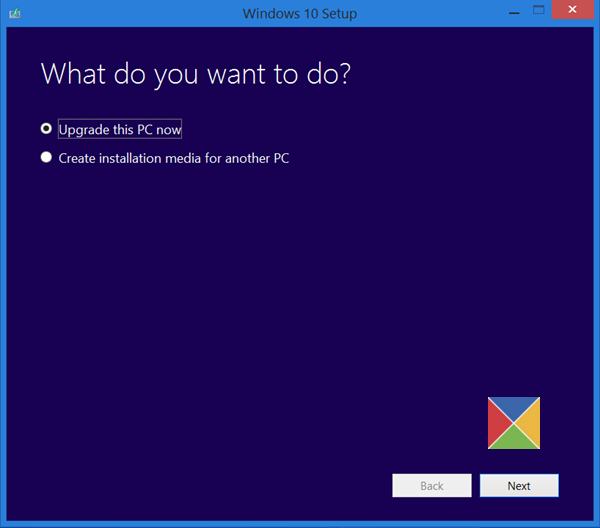
Awak boleh gunakan Alat Penciptaan Media Microsoft untuk mencipta media pemasangan untuk PC lain. Sebagai alternatif, terdapat banyak alat pihak ketiga yang tersedia dalam talian, seperti Rufus yang akan membantu anda mencipta pemacu kilat USB boleh boot untuk memasang OS Windows.
2] Pastikan komputer riba anda dipalamkan dan dicas
Bunyinya pelik tetapi ia sebenarnya berkesan untuk sesetengah pengguna. Jika anda pengguna komputer riba, sambungkannya ke pengecas dan hidupkan bekalan kuasa.
3] Padam semua partition dan cuba lagi
Apabila kami memasang Windows OS, ia mencipta partition pada cakera keras yang dipasang. Apabila pemasangan gagal, kami cuba lagi. Dalam keadaan sedemikian, partition yang dibuat sebelum ini mungkin mewujudkan konflik yang disebabkan ralat pemasangan Windows berlaku.
formula bmi cemerlang
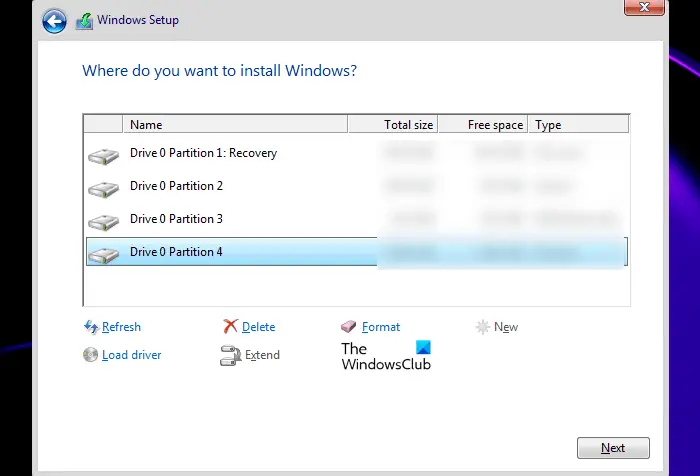
Kami mencadangkan padam semua partition pada cakera keras anda dan pasang Windows sekali lagi. Kerana anda melakukan pemasangan yang bersih, anda tidak perlu risau tentang sebarang kehilangan data. Jika anda mempunyai lebih daripada satu cakera pada sistem anda, pastikan anda memadamkan partition daripada cakera yang betul; jika tidak, anda akan kehilangan semua data anda.
4] Bersihkan cakera anda menggunakan Prompt Perintah
Jika pemadaman partition tidak membantu, anda boleh membersihkan cakera anda dan mulakan semula proses pemasangan Windows. Untuk berbuat demikian, anda perlu melancarkan Command Prompt. Masukkan pemacu kilat USB boleh boot dan tekan butang Shift + F10 kekunci pada skrin pemasangan Windows. Jika ini tidak melancarkan Prompt Perintah, ikuti langkah yang disediakan di bawah:
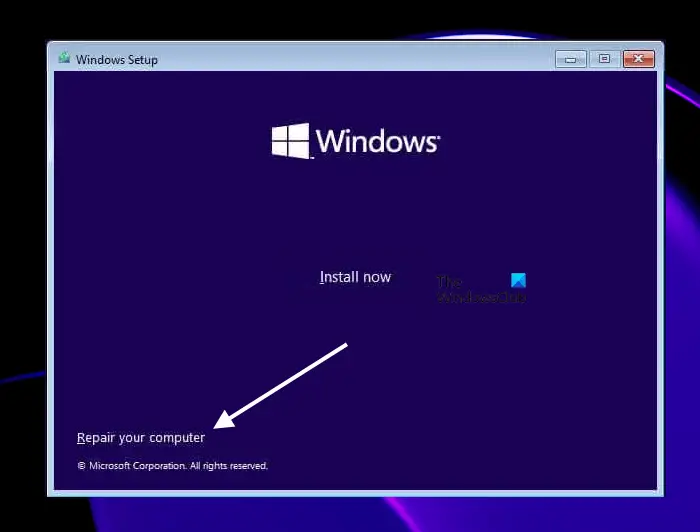
ralat tingkap 0x80070005
- Klik pada Baiki komputer anda pautan pada Install sekarang skrin.
- klik Selesaikan masalah pada skrin seterusnya.
- Sekarang, klik Pilihan lanjutan .
- klik Arahan prompt .
Apabila Prompt Perintah muncul pada skrin, taip arahan berikut. Anda perlu menekan Enter selepas memasukkan setiap arahan.
diskpart list disk select disk # clean
Dalam arahan di atas, ganti # dengan surat pemacu. Jika anda memilih cakera keras yang salah, anda akan kehilangan semua data anda. Selepas melakukan langkah di atas, apabila anda memasang Windows, anda akan melihat ruang Tidak Diperuntukkan untuk pemacu yang telah anda format menggunakan utiliti Diskpart. Pilih ruang yang tidak diperuntukkan itu dan kemudian klik Seterusnya. Ikut arahan pada skrin untuk memasang Windows.
Bagi sesetengah pengguna, menukar gaya partition cakera keras daripada GPT kepada MBR berjaya. Anda juga boleh melakukan ini. Selepas membersihkan cakera, tukar cakera keras anda kepada MBR dengan menaip arahan berikut:
convert mbr
5] Bina semula BCD
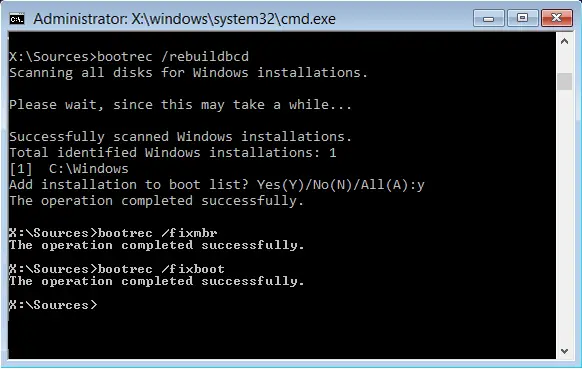
BCD yang rosak juga boleh menyebabkan ralat pemasangan dan anda mungkin melihat mesej ralat seperti ini: Windows tidak boleh memasang fail yang diperlukan . BCD yang rosak boleh diperbaiki dengan membina semulanya. Jalankan arahan untuk membina semula BCD. Kepada membina semula BCD , anda perlu membuka Prompt Perintah. Ikuti kaedah yang sama yang dijelaskan di atas untuk membuka Prompt Perintah semasa memasang Windows.
6] Kerosakan perkakasan
Jika tiada penyelesaian di atas membetulkan masalah anda, mungkin terdapat kerosakan perkakasan yang mencetuskan ralat ini dan menghalang anda daripada memasang Windows. Cakera keras anda mungkin telah rosak. Walau bagaimanapun, dalam beberapa kes, ralat ini juga boleh berlaku disebabkan oleh RAM yang rosak. Sesetengah pengguna mendapati satu batang RAM rosak. Apabila mereka mengalih keluar batang RAM yang rosak itu, ralat telah diperbaiki.
Jika anda mempunyai lebih daripada satu cakera keras pada sistem anda, katakan, satu SSD dan satu lagi HDD, anda boleh melakukan ini. Pasang Windows pada HDD anda. Jika Windows dipasang pada HDD tanpa sebarang ralat, SSD anda telah rosak. Pasang SSD baharu dan pasang Windows padanya.
Bagaimanakah saya boleh membetulkan 0x8007025D semasa pemasangan Windows?
Anda boleh melihat kod ralat 0x8007025D semasa pemasangan Windows 11/10 dengan mesej ralat:
Windows tidak boleh memasang fail yang diperlukan. Pastikan semua fail yang diperlukan untuk pemasangan tersedia, dan mulakan semula pemasangan. Kod ralat: 0x8007025D
Untuk membetulkan ralat ini, buat pemacu kilat USB boleh boot dengan Windows ISO sekali lagi. Dalam sesetengah kes, RAM yang rosak juga boleh menyebabkan ralat ini.
penyunting pendaftaran tetingkap versi 5.00
Bagaimana untuk membetulkan Windows Stuck semasa menyediakan fail untuk pemasangan
Pemasangan Windows lebih pantas pada SSD berbanding HDD. Jika pemasangan Windows tersekat semasa menyediakan fail, putuskan sambungan semua peranti yang disambungkan ke PC anda dan lihat sama ada ia membantu. Jika media pemasangan tidak dibuat dengan betul, ia juga boleh menyebabkan jenis isu sedemikian. Buka komputer yang berfungsi dan buat pemacu kilat USB boleh boot semula.
Saya harap ini dapat membantu.
Baca seterusnya : Ralat 0x80070001, Windows tidak boleh memasang fail yang diperlukan .







![Dunia Baharu ranap dan membeku pada PC [Tetap]](https://prankmike.com/img/games/5B/new-world-lagging-and-stuttering-on-pc-fixed-1.png)







